
Para utilizar el sistema en malla de Google Wifi y disfrutar de todas las ventajas que ofrece es necesario configurarlo. Sólo así podrás hacer videollamadas, ver videos en 4K, gestionar tus redes sociales, ver tu plataforma streaming favorita y hasta jugar a videojuegos.
Puedes crear tu red con un punto de acceso principal y añadirle varios dispositivos Google Wifi adicionales. Para configurar Google Wifi es necesario cumplir con ciertos requisitos, uno de ellos es utilizar la App Google Home conectada al Wifi. Conoce más detalles sobre cómo configurar Google Wifi.
¿Qué necesito para configurar el router de Google Wifi?
El funcionamiento de Google Wifi es muy sencillo y fácil de aprender. Sólo debes cumplir con los siguientes requisitos para configurar el router de Google Wifi:
- Adquirir al menos un punto de acceso de Google Wifi.
- Poseer cuenta de Google activa.
- Dispositivo móvil compatible
- Servicio de internet. Si el proveedor del servicio de internet usa el etiquetado VLAN debes adquirir un equipo adicional para que sea compatible con Google Wifi.
- Módem del proveedor de servicio de internet.
- Cable de Ethernet para conectar el punto de acceso principal de Google Wifi.
- Adaptador de corriente.
- Tener instalado App Home en la versión más reciente.
¿Cómo conectar Google Home al Wifi?
Si tienes instalado Google Home puedes conectarlo al Wifi de la siguiente manera:
- Abre la App de Google Home.
- Lo primero que pide es crear una casa. Presiona “Empezar”
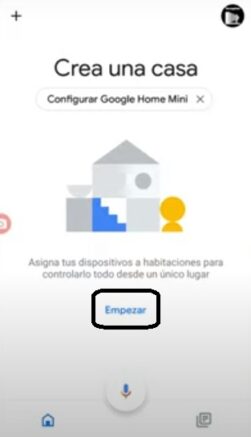
- Introduce el nombre de la casa y dirección. Presiona “Siguiente”
- Automáticamente buscará dispositivos. Una vez encontrado establecerá conexión.
- Elige la red Wifi que quieres utilizar con tu dispositivo.
- ¡Listo! Sigue el procedimiento para configurar el dispositivo.
Configurar el punto de acceso principal de Google Wifi
Si cumples con los requisitos exigidos para configurar Google Wifi y creaste tu casa en Google Home, debes seguir estos pasos para configurar el punto de acceso principal:
- Coloca el punto de acceso principal de Google Wifi cerca de tu módem. Ubícalo que esté a la vista. Te recomendamos no colocarlo cerca de otros objetos ya que puede interferir en su funcionamiento.
- Conecta el cable de alimentación al punto de acceso Wifi.
- Conecta un extremo del cable Ethernet al punto de acceso Google Wifi y el otro al módem.
- Enchufa el adaptador a la corriente y espera un minuto que la luz encienda en azul.
- Abre la App Google Home y en el menú selecciona “Configurar dispositivo”
- En la sección “Dispositivos nuevos” presiona “Configurar dispositivos nuevos”
- Selecciona la casa creada anteriormente.
- La App buscará automáticamente un dispositivo. Al encontrarlo presiona “Si” para configurarlo.
- Te solicitará escanear el código QR que se encuentra en la parte inferior de tu dispositivo Google Wifi.
- Introduce un nombre y contraseña segura a tu red Wifi.
- ¡Listo! Una vez completada la configuración la luz del dispositivo Google Wifi se pondrá blanca. El router creará la red Wifi.
¿Cómo agregar un punto de acceso adicional al router de Google Wifi?
Una vez que has configurado tu punto de acceso principal puedes añadir dispositivos adicionales en la red en malla. Cada punto de acceso que configures te permitirá tener más cobertura.
Debes ubicar el dispositivo adicional a no más de dos habitaciones de distancia del principal u otro Google Wifi para que la señal sea estable. Para configurarlo sigue estos pasos:
- Conecta el cable de alimentación al punto de acceso Google Wifi y enchufa a la corriente.
- Abre la App Google Home y selecciona “Configurar dispositivo” en el menú principal
- Selecciona “Configurar dispositivos nuevos”
- Elige la casa creada y continúa los pasos de la configuración. Si quieres agregar otro punto adicional presiona “Si” y repite los pasos.
- ¡Listo! Una vez configurados todos los Google Wifi, la App Google Home realizará una prueba de malla para confirmar que estén colocados correctamente y conectados entre sí.
Solucionar problemas de configuración de Google Wifi
En caso de que al realizar la prueba de malla la App notifique que no funciona, debes seguir estos pasos:
- Desconecta todos los equipos (módem y punto de acceso principal/adicional)
- Espera unos segundos y vuelve a conectar.
- Revisa que todos los puntos de acceso estén conectados a la misma red wifi.
- Verifica que cumples con todos los requisitos exigidos para configurar Google Wifi.
- Resetea Google Wifi para eliminar la configuración anterior.
- Vuelve a configurar tanto el punto de acceso principal como los adicionales. Si el error persiste debes comunicarte con un equipo de asistencia técnica.
Preguntas frecuentes
A continuación, te respondemos las preguntas frecuentes que tienen los usuarios sobre cómo configurar Google Wifi:
¿Cómo resetear Google Wifi?
Al resetear Google Wifi al estado de fábrica se borrarán todas las configuraciones y datos del dispositivo. Puedes hacerlo desde:
- App Google Home
- App Google Wifi
- Botón del dispositivo
¿Cómo funciona el WiFi de Google?
Wifi de Google es un sistema wifi conectado en malla. El punto de acceso Google Wifi sustituye el router que tienes ahora por un dispositivo que brinda una señal más estable y de mayor cobertura.
Los puntos de acceso Google Wifi principal/adicionales crean una conexión de alta velocidad y trabajan para conectar los dispositivos en los canales más despejados.